차세대 환경을 사용하도록 설정한 경우 1세대 Horizon Cloud 제어부에 있는 Horizon Cloud on Microsoft Azure 배포에서 Horizon Cloud Service - next-gen으로의 셀프 서비스 마이그레이션을 시작할 수 있습니다.
시작할 위치
본인이 직접 또는 Horizon 마이그레이션 팀과 함께 완료한 마이그레이션 프로세스의 양에 따라 아래 링크 중 하나를 선택합니다.
- Horizon 마이그레이션 팀이 보낸 이메일이 없으면 어떻게 해야 합니까?
- 마이그레이션을 위한 제외 및 특수 사례 시나리오에서 현재 자격 기준을 검토합니다. 사용 자격은 특정 요인을 기준으로 합니다. 이러한 요인이 시간이 지남에 따라 진화하면서 점진적 롤아웃을 구현합니다.
| 시작 시기... | 다음에 수행할 작업 | |
|---|---|---|
| ☐ | Horizon 마이그레이션 팀으로부터 차세대로의 마이그레이션에 관한 이메일을 받았지만...
|
|
| ☐ | 차세대로의 초기 온보딩을 완료한 후 마이그레이션 UI가 표시되지만...
|
|
| ☐ | ID 제공자를 구성하고 쌍으로 구성했으나...
|
|
| ☐ | 유지 보수 기간이 스케줄링했지만 아직 해당 날짜가 되지 않았습니다. |
|
| ☐ | 마이그레이션 유지 보수 직전부터 유지 보수 기간이 끝날 때까지 | 검토할 작업: 유지 보수 기간 동안 발생하는 결과에 대한 정보 확인. |
| ☐ | 유지 보수 기간 직후 | 수행할 작업: 마이그레이션 후 활동 수행 |
| ☐ | 마이그레이션 후 활동은 수행한 후 |
|
브라우저 환경
차세대 Horizon Universal Console은 Google Chrome, Mozilla Firefox, Microsoft Edge 및 Apple Safari 최신 버전(N), N-1 및 N-2 버전과 호환됩니다. 차세대 Horizon Universal Console을 사용하여 수행되는 마이그레이션 작업은 해당 브라우저 버전을 사용하여 지원됩니다.
1세대 Horizon Universal Console에서 수행되는 마이그레이션 작업(예: 연결 키 가져오기)의 경우 1세대 배포 가이드에 설명된 대로 1세대 Horizon Universal Console과 호환되는 브라우저 버전을 사용합니다.
1단계 - Horizon Cloud Service - next-gen 환경에 대한 초기 온보딩
이 단계에서는 차세대 환경에서 초기 온보딩 단계를 완료합니다. 이러한 단계는 차세대 환경에서 새로운 그린필드 배포를 수행하는 단계와 거의 동일합니다.
Horizon Cloud 지역을 선택하는 단계를 통해 VMware Horizon Cloud Service - next-gen 배포 및 온보딩 페이지에 설명된 온보딩 단계를 수행합니다.
조직 선택
UI 흐름에서 기존 조직을 선택하거나 새 조직을 생성하도록 요청하는 온보딩 워크플로 단계에서 사용할 Cloud Services 조직 결정에 설명된 지침에 따라 결정한 조직을 지정합니다.
클라우드 지역 선택
조직 후에 지역 선택 UI가 나타납니다.
제어부 메타데이터가 1세대 테넌트에 사용된 것과 동일한 지리적 지역에 유지되도록 하려면 1세대 테넌트의 지역에 해당하는 동일한 지리적 지역을 선택합니다.
다음 스크린샷은 미국이 선택된 지역 선택 단계를 보여 줍니다.
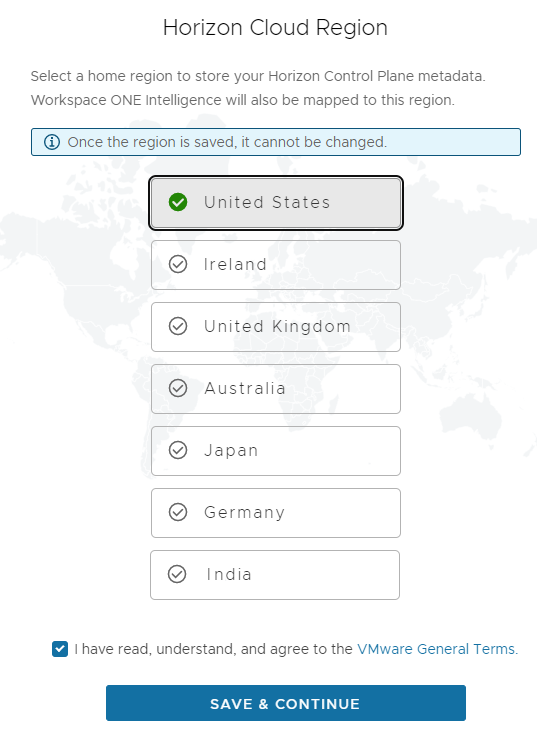
1세대 테넌트에 사용한 지역 중에서 차세대 지역 선택 항목과 일치하는 항목을 검색할 수 있습니다. 이렇게 하면 사용 중인 1세대 제어부 지역을 식별할 수 있습니다. 1세대 테넌트에 사용한 지역 중에서 차세대 지역 선택 항목과 일치하는 항목을 검색하려면 1세대 Horizon Universal Console에 로그인하고, Horizon Cloud 환경에서 인증 받기에 설명된 대로 인증 흐름을 완료한 후 브라우저의 주소 필드에 나타나는 지역 DNS 이름을 검토합니다
| 1세대 지역 이름 | 일치하는 차세대 지역 |
|---|---|
cloud.horizon.vmware.com |
미국 |
cloud-eu-central-1.horizon.vmware.com |
아일랜드 |
cloud-ap-southeast-2.horizon.vmware.com |
호주 |
cloud-us-2.horizon.vmware.com |
미국 |
cloud-eu-2.horizon.vmware.com |
아일랜드 |
cloud-ap-2.horizon.vmware.com |
호주 |
cloud-jp.horizon.vmware.com |
일본 |
cloud-uk.horizon.vmware.com |
영국 |
cloud-de.horizon.vmware.com |
독일 |
지역을 선택한 후
이전 단계에서 저장한 경우 콘솔에는 일반적으로 마이그레이션 화면이 표시됩니다.
![차세대 콘솔의 [마이그레이션] 페이지 스크린샷](images/GUID-CFC110DB-6E84-4AEF-9761-C1793B01A616-low.png)
다음 단계
화면의 지침을 따릅니다. 설명된 마이그레이션 필수 조건을 완료한 다음, 연결 프로세스를 완료합니다.
2단계 - 차세대 및 1세대 환경 간에 마이그레이션 기능을 사용하기 위해 환경을 쌍으로 구성
Horizon Cloud on Microsoft Azure 배포를 차세대 환경으로 마이그레이션하려면 1세대 환경을 Horizon Cloud - next-gen 환경에 연결해야 합니다.
이 연결 코드 정보
연결 코드는 1세대 배포를 마이그레이션하기 위해 Horizon Cloud - next-gen 환경을 1세대 환경과 연결하는 시스템의 방법입니다.
1세대 환경에서 연결 코드를 가져오고 해당 연결 코드를 복사한 후 Horizon Cloud - next-gen 환경의 마이그레이션 패널에 붙여 넣습니다.
연결 단계
콘솔을 사용하여 연결 코드를 생성할 때마다 코드는 30분 동안 유효합니다. 30분이 경과하기 전에 9단계를 완료하지 않으면 5단계를 반복하여 9단계에서 복사하여 붙여넣을 새 연결 코드를 생성합니다.
두 콘솔을 동시에 보도록 선택하는 경우 개인 모드 또는 시크릿 모드에서 브라우저 창을 사용하여 이미지의 브라우저 캐시 또는 기타 캐시된 페이지 컨텐츠로 인해 발생할 수 있는 UI 문제를 방지하는 것이 좋습니다.
- 다음 방법 중 하나를 사용하여 연결 코드를 가져옵니다.
- 콘솔에 마이그레이션 배너가 표시되면 다음 스크린샷에 표시된 대로 배너의 지금 시작을 클릭하여 차세대 마이그레이션 마법사를 시작하고 시작 단계에서 예를 선택하여 연결 코드를 표시할 수 있습니다.
참고: 1세대 콘솔은 VMware 1세대 환경에서 사용하도록 설정한 경우에만 이 배너 및 마법사를 표시합니다.
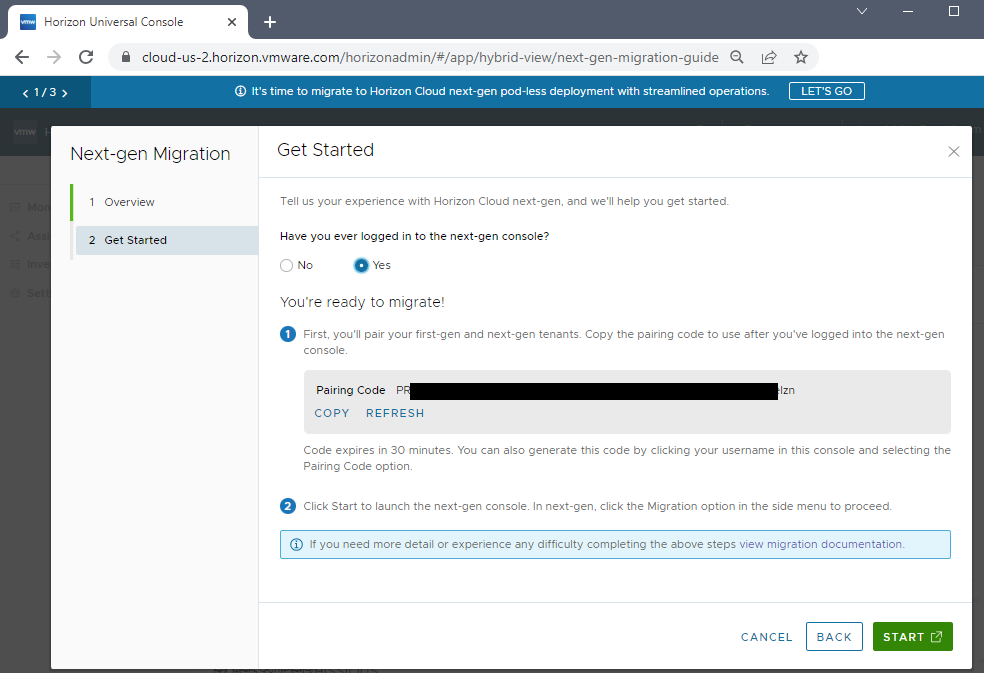
- 콘솔에 표시된 계정 이름을 클릭하고 연결 코드를 선택합니다.
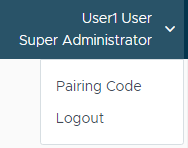
- 콘솔에 마이그레이션 배너가 표시되면 다음 스크린샷에 표시된 대로 배너의 지금 시작을 클릭하여 차세대 마이그레이션 마법사를 시작하고 시작 단계에서 예를 선택하여 연결 코드를 표시할 수 있습니다.
- 연결 코드를 복사합니다. 다음 스크린샷은 개인 정보 보호를 위해 수정된 코드를 보여 줍니다.

이 연결 코드는 30분 동안 유효합니다.
코드가 만료되면 콘솔에서 새로 고침 작업을 수행하여 새 코드를 생성합니다.
- Horizon Cloud - next-gen 환경의 마이그레이션 페이지로 이동합니다.
- 마이그레이션 - 시작 마법사에서 시작을 클릭하여 마이그레이션 페이지를 표시하는 차세대 콘솔을 시작할 수 있습니다.
- 또는 브라우저 창을 열고, VMware Cloud Services에 로그인한 후 서비스 페이지에서 Workspace ONE 서비스로 이동하여 Workspace ONE Cloud Services 집합 내에서 Horizon Cloud Service 카드를 찾은 다음, 해당 위치에서 차세대 콘솔을 여는 작업을 클릭합니다. 그런 다음, 왼쪽 탐색 메뉴의 마이그레이션 항목을 사용하여 마이그레이션 페이지로 이동합니다.
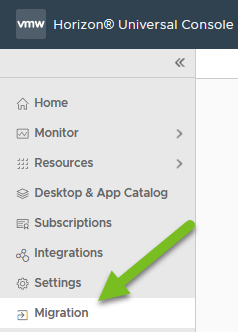
다음 스크린샷은 콘솔의 마이그레이션 페이지를 보여 줍니다.
![Horizon Universal Console, [마이그레이션] 페이지의 스크린샷](images/GUID-CFC110DB-6E84-4AEF-9761-C1793B01A616-low.png)
- 테넌트 연결 링크를 클릭합니다.
- [테넌트 연결] 창이 나타나면 복사한 연결 코드를 연결 코드 필드에 붙여넣습니다.
다음 스크린샷은 이 단계를 보여 줍니다. 붙여넣은 코드는 개인 정보 보호를 위해 여기에서 수정됩니다.
![[연결 코드] 필드에 수정된 코드가 있는 [테넌트 연결] 창 스크린샷](images/GUID-3BBECD2D-9F98-4738-BE0A-5F44742C2400-low.png)
- 연결을 클릭합니다.
시스템이 테넌트와 성공적으로 연결되면 차세대 UI는 연결이 성공했음을 나타냅니다.
![성공적인 연결을 위한 [마이그레이션] 페이지의 스크린샷](images/GUID-CCFC8211-842C-44F2-BDA8-1F336653F2F2-low.png)
다음 단계
이제 1세대 테넌트와 차세대 테넌트가 쌍으로 구성되었으므로 화면 지침에 따라 ID 제공자를 연결합니다.
3단계 - 차세대 환경에서 필수 ID 제공자 설정 구성
마이그레이션 워크플로의 이 단계에서는 외부 ID 제공자에 대한 설정을 입력해야 합니다. 이러한 설정은 차세대 환경에서 사용할 ID 제공자를 등록합니다.
간단한 소개
차세대 환경에는 기본적으로 최종 사용자가 권한이 부여된 리소스에 액세스하려고 할 때 필요한 인증을 제공하기 위한 외부 ID 제공자가 있습니다.
차세대 아키텍처에서 외부 ID 제공자를 사용하면 타사 제품 및 솔루션과 통합하여 다단계 인증 및 SSO 기능을 제공할 수 있습니다.
ID 제공자를 등록하기 전에 마이그레이션할 포드의 AD 도메인이 이 차세대 환경에 대해 지정할 ID 제공자에 연결되어 있는지 확인합니다.
비디오 그림
이러한 기술 영역 비디오는 차세대 환경에서 지원되는 ID 제공자 유형 중 하나를 구성하는 방법을 보여 줍니다.
- Microsoft Entra ID를 사용하는 데모의 경우 포드 마이그레이션을 스케줄링하는 기술 영역의 3분 지점으로 이동하여 Microsoft Entra ID를 ID 제공자로 구성하는 단계를 확인합니다.
- Workspace ONE Access를 사용하는 데모의 경우 연습: Workspace ONE Access를 Horizon Cloud에 대한 사용자 ID 제공자로 연결 내의 비디오를 참조하십시오
준비
ID 제공자가 설정되어 있고 Horizon Cloud - next-gen 가이드에 있는 ID 제공자 설정 페이지에 설명된 대로 AD 도메인에 연결되어 있는지 확인합니다.
차세대 테넌트 콘솔 UI에는 보조 도메인 가입 계정을 입력해야 합니다. 이것은 보조 도메인 가입 계정이 선택 사항이었던 1세대 테넌트 콘솔과는 다릅니다. UI에서 도메인 등록 단계를 시작하기 전에 보조 도메인 가입 계정의 이름이 있는지 확인합니다.
ID 제공자 연결 생성
차세대 테넌트에 대한 콘솔의 [마이그레이션] 페이지에서 연결을 클릭하여 콘솔의 [ID 제공자] UI 탭으로 이동합니다.
![차세대 콘솔 UI의 [ID 제공자] 탭 스크린샷](images/GUID-24F6CE1F-FA6F-4E14-AC96-578F2AD67642-low.png)
콘솔의 ID 제공자 흐름을 완료하여 차세대 테넌트와 ID 제공자를 연결합니다.
이 ID 제공자 UI에 대한 특정 지침은 가이드에 있는 Horizon Cloud - next-genID 제공자 연결 페이지를 참조하십시오.
다음 스크린샷은 ID 제공자가 성공적으로 연결된 완료 상태를 보여 줍니다(일부 값은 개인 정보 보호를 위해 수정됨).
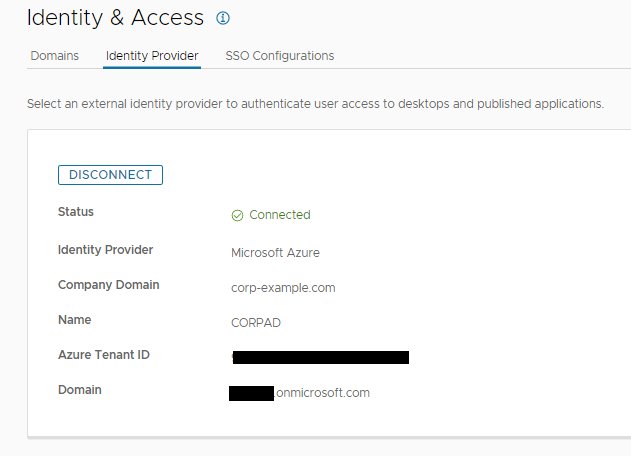
다음 단계
차세대 콘솔에서 마이그레이션 페이지로 이동합니다.
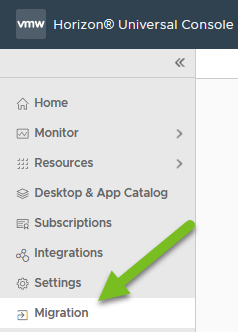
이제 ID 제공자가 연결되었으므로 콘솔에서 시작 버튼을 클릭하여 자동화된 마이그레이션 스케줄링을 시작할 수 있습니다.
![사용할 수 있는 [시작] 버튼이 있는 마이그레이션 페이지의 스크린샷](images/GUID-146E6EF1-D6B1-4A4A-A0D5-25FE74081D25-low.png)
4단계 - 포드 마이그레이션 유지 보수 기간 스케줄링
이 단계에서는 마이그레이션할 포드를 선택하고, Horizon Edge에서 시스템의 구축에 필요한 세부 정보를 지정하고, 마이그레이션 유지 보수 기간이 발생할 일정 슬롯을 예약합니다.
이 일정 슬롯은 유지 보수 기간입니다.
유지 보수 기간 동안 사용자와 다른 관리자가 1세대 테넌트의 Horizon Universal Console에 액세스할 수 없으며 최종 사용자는 마이그레이션 포드에서 프로비저닝된 데스크톱 및 애플리케이션에 액세스할 수 없습니다.
다음 단계를 시작하기 전에
콘솔에서 이 워크플로를 시작하기 전에 다음 항목이 있는지 확인합니다.
| ☐ | 모든 필수 조건이 충족되었습니다. |
| ☐ | 사용할 Horizon Edge Gateway 배포 유형(단일 VM 또는 AKS)을 결정했습니다. 배포 유형을 결정하고 요구 사항 충족. |
| ☐ | 기본 필수 조건 외에도 선택한 Horizon Edge Gateway 배포 유형의 필수 조건을 충족했습니다. |
| ☐ | 3단계 - 차세대 환경에서 필수 ID 제공자 설정 구성의 단계를 완료했습니다. |
| ☐ | 포드 구독에 Horizon Edge 게이트웨이 및 Unified Access Gateway 인스턴스가 성공적으로 배포될 때까지 태그 및 리소스 그룹 생성과 관련된 Azure 정책이 해제되고 해제된 상태로 유지되는지 확인합니다. 배포 작업은 스케줄링 마법사를 완료한 후 시작됩니다. 성공적으로 배포되면 차세대 Horizon Universal Console에서 알림 메시지가 표시됩니다. |
스케줄링 마법사의 UI에서 다음 항목에 대한 값을 선택하거나 입력해야 합니다.
마법사를 시작하기 전에 이 정보와 항목이 있는지 확인합니다. 이러한 항목은 모두 필수 조건 페이지에 설명되어 있습니다.
| ☐ | 새 Unified Access Gateway 항목:
중요: 인증서의 일반 이름 또는 FQDN이 마법사에 입력하려는 FQDN과 정확하게 일치하는지 확인합니다. 마법사는 입력된 FQDN을 사용하여 인증서 내의 데이터를 검증합니다. 일치하는 항목이 없으면 시스템에서 마이그레이션을 스케줄링하지 못하게 되며 스케줄링 마법사를 취소해야 합니다.
|
| ☐ AKS 배포 유형을 사용하는 경우 |
AKS 유형의 경우 마법사는 다음을 요청합니다.
참고: AKS 유형에 사용할 새 VNet 및 관리 서브넷을 생성하여 AKS 제한 IP 주소를 처리해야 하는 경우 마법사 UI에서 ID를 지정하고 선택할 수 있도록 해당 이름을 알고 있어야 합니다.
|
| ☐ 단일 VM 배포 유형을 사용하는 경우 |
단일 VM 유형의 경우 마법사는 사용자 입력을 요청하지 않습니다. |
| ☐ 포드의 외부 게이트웨이가 개인 IP 주소를 사용하는 경우 |
1세대 포드의 외부 게이트웨이 배포가 개인 IP 주소를 사용하도록 구성된 경우 1세대 Horizon Cloud 포드 마이그레이션을 위한 필수 조건에 설명된 대로 차세대 Unified Access Gateway 배포에 사용할 새 공용 IP 주소를 획득합니다. 마법사가 해당 정보를 요청합니다. |
일부 사이트 관련 사항 - Universal Broker 환경
여러 Horizon Cloud 포드가 있는 1세대 Universal Broker 환경이 있는 경우 다음 사항에 유의하십시오.
1세대 관리 가이드 페이지 Universal Broker 환경에서 사이트 사용에 설명된 대로 1세대 테넌트가 Universal Broker를 사용하는 경우 사이트 및 홈 사이트를 구성할 수 있습니다.
- 시스템은 첫 번째 포드 마이그레이션 중에 1세대 테넌트에 있는 사이트 구성을 마이그레이션합니다. 사이트 관련 정보의 예는 사용자를 홈 사이트로 매핑하는 것입니다.
- 첫 번째 포드의 마이그레이션을 완료한 후 1세대 환경에서 사이트 관련 정보를 변경하면 다음 포드 마이그레이션까지 차세대 환경에 이러한 변경 내용이 표시되지 않습니다.
- 차세대 환경의 기존 사이트-사용자 및 사이트-그룹 매핑은 포드가 마이그레이션될 때의 소스입니다. 사용자 또는 그룹에 대한 사용자 또는 그룹 홈 사이트 매핑이 차세대 환경과 1세대 환경에 모두 존재하는 경우 마이그레이션 프로세스는 1세대 사이트 매핑을 무시합니다. 이 정보는 마이그레이션 보고서에 포함되어 있습니다.
- 각 포드를 마이그레이션한 후 홈 사이트 매핑이 있는 경우 차세대 환경의 홈 사이트 매핑을 검토하고 필요에 따라 조직 요구 사항을 업데이트합니다.
마이그레이션 스케줄링 워크플로 UI
[마이그레이션] 페이지에서 시작을 클릭하여 마이그레이션 스케줄링 워크플로를 확인합니다.
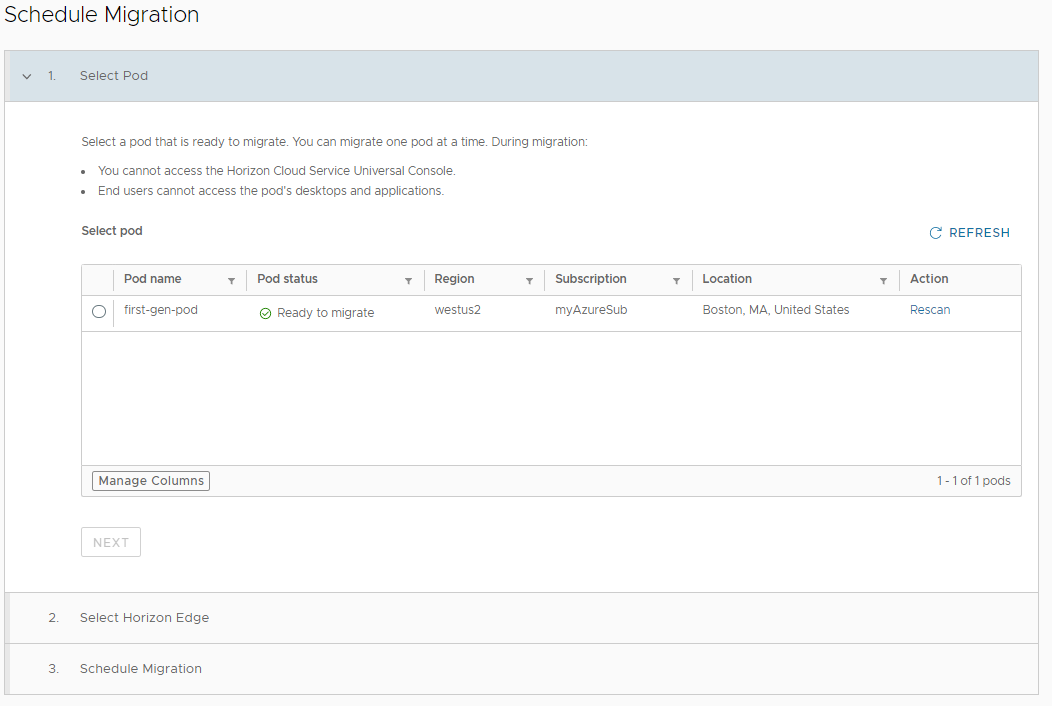
콘솔에는 이 차세대 테넌트와 연결된 1세대 테넌트의 포드 그룹에 있는 1세대 Horizon Cloud on Microsoft Azure 배포 집합이 표시됩니다.
시스템은 1세대 배포가 셀프 서비스 마이그레이션과 호환되는지 자동으로 검증합니다. 이 조건에는 포드 관리자 인스턴스가 적절한 매니페스트 버전을 실행하고 있는지, 이미지, VDI 데스크톱 및 팜 VM에 적절한 Horizon Agent 버전이 있는지, 1세대 배포에 사용되는 기능이 셀프 서비스 마이그레이션의 현재 기능과도 호환되는지 검증하는 것이 포함됩니다.
각 1세대 배포에 대해 콘솔은 배포가 자동화된 마이그레이션에 대한 시스템의 기준을 충족하는지 여부를 나타냅니다. 조건이 충족되면 UI에 마이그레이션 준비가 표시됩니다.
배포가 조건을 충족하지 않는 경우 상태 열을 클릭하여 문제를 설명하는 창을 표시할 수 있습니다. 이러한 항목을 해결한 후에는 다시 검색 작업을 사용하여 1세대 배포의 시스템 검사를 다시 실행할 수 있습니다. 배포가 충족해야 하는 조건의 예는 마이그레이션을 위한 제외 및 특수 사례 시나리오 항목을 참조하십시오.
1세대 포드 선택
UI에 마이그레이션할 포드의 마이그레이션할 준비가 되었다고 표시되면 포드를 선택하고 다음을 클릭합니다.
내부 전용 게이트웨이 및 외부 게이트웨이가 조합된 1세대 환경에 여러 포드가 있는 경우 먼저 외부 게이트웨이가 있는 포드를 마이그레이션합니다.
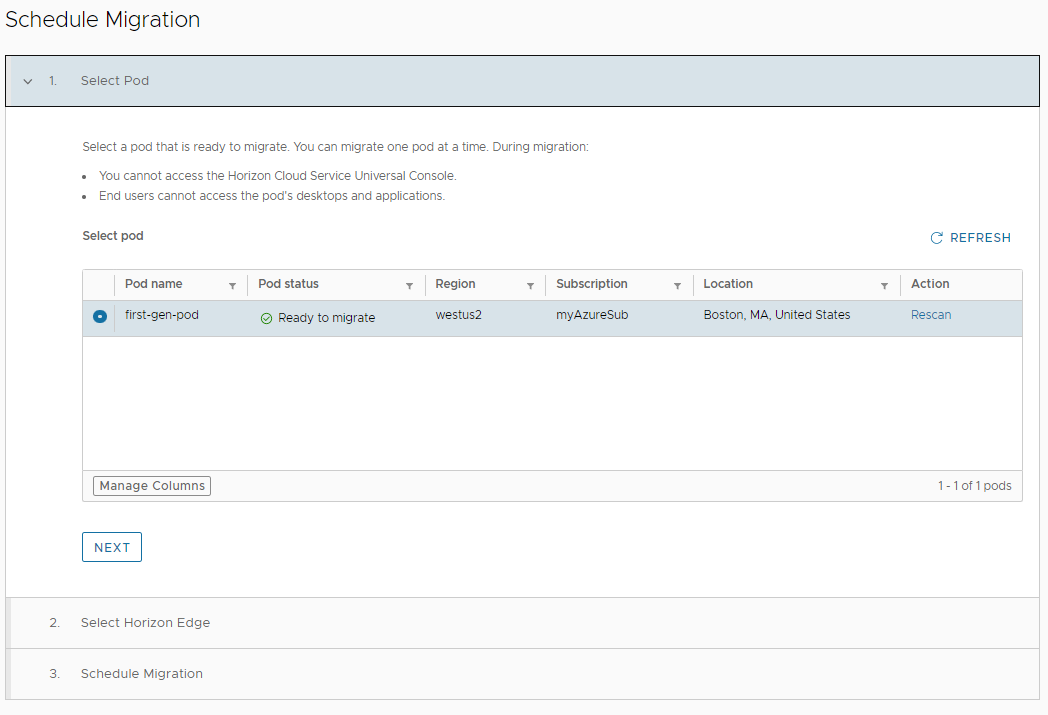
포드를 선택한 후 다음을 클릭하여 계속합니다.
Horizon Edge - 새로 추가, 기존 항목 선택
다음을 클릭하면 시스템은 Horizon Edge의 차세대 환경에서 사용할 수 있는 항목을 분석하여 마이그레이션 후 포드를 나타냅니다.
마법사에 다음 버튼이 표시됩니다.
- 새로 추가
- 기존 항목 선택
회색으로 표시된 버튼은 이 마이그레이션에 사용할 수 없으며 시스템에서 선택한 버튼을 사용해야 한다는 것을 의미합니다. 배너에 이유가 표시됩니다.
둘 다 회색으로 표시되지 않으며 기본적으로 선택되어 있으면 미리 선택된 항목을 사용하는 것이 좋습니다. 즉, 시스템의 권장 사항을 재정의하고 이 마이그레이션에 대해 다른 권장 사항을 선택할 수 있습니다.
다음 섹션에서는 마이그레이션 스케줄링 흐름에서 새로 추가 및 기존 항목 선택의 목적을 간략하게 설명합니다.
버튼 - 기존 선택
기존 항목 선택을 선택하면 마법사에 환경의 기존 Horizon Edge 목록이 표시됩니다. 이 마이그레이션에 사용할 Horizon Edge를 선택하고 다음을 클릭합니다. 3단계 - 마이그레이션 기간 스케줄링을 계속 진행합니다.
기존 Horizon Edge를 사용하는 경우 시스템은 1세대 포드와 연결된 동일한 수의 Unified Access Gateway 인스턴스로 기존 Unified Access Gateway 배포의 크기를 조정합니다. 이 확장의 최대 제한은 8개의 Unified Access Gateway 인스턴스입니다. 선택한 Horizon Edge에서 해당 제한에 도달하면 Unified Access Gateway 배포가 증가하지 않습니다.
또한 다음과 같은 사용 사례에 대해서도 설명합니다.
- 1세대 포드에 선택한 Horizon Edge와 동일한 구독, 동일한 Microsoft Azure 지역, 다른 애플리케이션 ID(서비스 주체)가 있습니다. 시스템은 1세대 포드의 애플리케이션 ID를 해당 제공자에 추가하여 선택한 Horizon Edge 제공자의 크기를 조정합니다.
- 1세대 포드에 선택한 Horizon Edge와 다른 구독, 동일한 Microsoft Azure 지역, 다른 애플리케이션 ID(서비스 주체)가 있습니다. 시스템은 선택한 Horizon Edge에 보조 제공자를 추가합니다.
버튼 - 새 추가
새로 추가를 선택하면 시스템에서 이 1세대 포드 마이그레이션을 위한 새 Horizon Edge를 생성합니다.
이 경우 마법사를 사용하려면 새 Horizon Edge를 구성하기 위해 표시된 옵션 및 필드를 완료해야 합니다.
| UI 필드 | 설명 |
|---|---|
| Horizon Edge 이름 | 차세대 테넌트 내에서 이 Horizon Edge를 고유하게 식별하는 이름을 지정합니다. 이름은 영문자[a-Z]로 시작해야 하며 문자, 대시(-), 숫자만 포함해야 합니다. |
| 배포 유형 | Horizon Edge Gateway에 사용하기로 결정한 배포 유형에 해당하는 선택 항목을 클릭합니다. 단일 가상 시스템이 기본값입니다.
|
선택한 배포 유형에 해당하는 아래 섹션을 참조하십시오.
단일 가상 시스템 배포 유형
단일 가상 시스템 배포의 경우 마법사에 추가 관련 필드가 없습니다. 이 유형의 배포에서는 Horizon Edge Gateway에 대해 포드의 관리 서브넷을 사용합니다.
Unified Access Gateway 정보를 사용하여 계속 진행합니다.
Azure Kubernetes Service 배포 유형
필드를 완료합니다. 이러한 필드는 모두 필수입니다. UI는 다음 버튼을 사용하도록 설정하기 전에 이러한 모든 항목이 있는지 확인합니다.
| UI 필드 | 설명 |
|---|---|
| 클러스터 아웃바운드 유형 | 두 가지 옵션: NAT 게이트웨이 또는 사용자 정의 경로. AKS 유형 - NAT 게이트웨이 또는 경로 테이블 구성 및 관리 서브넷에 연결 섹션에 설명된 대로 본인이나 IT 팀이 이 요구 사항을 충족하기 위해 Azure에서 설정하기로 결정한 항목과 일치하는 옵션을 선택합니다. |
| 사용자 할당 관리 ID | AKS 유형 - 사용자 할당 관리 ID 생성 섹션에 설명된 대로 본인이나 IT 팀이 이 요구 사항을 충족하기 위해 Azure에서 설정한 사용자 할당 관리 ID를 선택합니다. |
| 가상 네트워크 및 관리 서브넷 | 이러한 두 필드가 모두 표시되면 필수 조건을 처리하기 위해 준비한 항목에 따라 옵션을 선택합니다. 이러한 필드는 시스템 검사를 통해 VNet이 포드의 VNet 또는 연결된 네트워크에 AKS 제한 IP 주소가 포함되어 있는지 확인에 설명된 AKS 제한 IP 범위와 겹치는지 확인될 때 표시됩니다. 해당 VNet에서 새 VNet 및 관리 서브넷을 선택합니다. |
| 서비스 CIDR | AKS 유형 - 필요한 가상 IP 범위 예약 섹션에 설명된 대로 본인이나 IT 팀이 AKS 서비스 CIDR 요구 사항을 충족하기 위해 결정한 CIDR을 입력합니다. |
| 포드 CIDR | AKS 유형 - 필요한 가상 IP 범위 예약 섹션에 설명된 대로 본인이나 IT 팀이 AKS 포드 CIDR 요구 사항을 충족하기 위해 결정한 CIDR을 입력합니다. |
Unified Access Gateway 정보
| UI 필드 | 설명 |
|---|---|
| Unified Access Gateway FQDN | 사용자 또는 IT 팀이 이 배포에 사용하기로 결정한 Unified Access Gateway 대한 FQDN을 입력합니다. 가상 데스크톱 및 애플리케이션의 Horizon Agent가 이 FQDN에 연결됩니다. |
| 인증서 유형 | 두 가지 옵션 - PEM 또는 PFX. 사용자 또는 IT 팀이 이 배포에 대해 획득한 인증서와 일치하고 Unified Access Gateway FQDN과 일치하는 유형을 선택합니다. PFX의 경우 PFX 인증서의 암호를 입력할 수 있는 추가 암호 필드가 표시됩니다. |
| 인증서 | 인증서를 업로드하려면 이 버튼을 클릭합니다. |
| 수동 공용 IP | 이 필드는 시스템이 개인 IP 주소를 사용하도록 구성된 1세대 포드의 외부 게이트웨이 배포를 감지할 때 표시됩니다. 1세대 Horizon Cloud 포드 마이그레이션을 위한 필수 조건에 설명된 대로 차세대 배포에 사용할 공용 IP 주소를 입력합니다.
참고: 이 공용 IP는 롤백이 필요한 경우 1세대 배포 상태로의 롤백을 지원하기 위해 마이그레이션할 1세대 배포에 이미 사용 중인 공용 IP와 달라야 합니다.
사전 빌드 작업의 일부로 시스템은 개인 IP 주소를 사용하여 차세대 Unified Access Gateway 배포의 로드 밸런서를 배포합니다. 로드 밸런서가 배포되고 해당 개인 IP 주소가 알려진 후에는 이 공용 IP가 배포된 로드 밸런서의 개인 IP로 트래픽을 전송하도록 라우팅을 설정해야 합니다. |
모든 필드에 항목이 있으면 다음 버튼을 클릭하여 다음 단계로 이동합니다.
3단계 - 마이그레이션 기간 스케줄링
이 단계에서는 마이그레이션의 유지 보수 기간을 선택합니다.
선택한 기간 동안에는 다음이 적용됩니다.
- 1세대 포드, 해당 리소스, 설정 등을 변경하지 마십시오.
- 차세대 환경의 배포를 변경하지 마십시오.
- 시스템은 Horizon Universal Console에 대한 액세스를 차단합니다.
- 최종 사용자는 마이그레이션 포드에서 프로비저닝된 데스크톱 및 애플리케이션에 액세스할 수 없습니다.
- 프로세스 중단을 방지하기 위해 선택한 기간 동안에는 차세대 환경에 액세스하지 마십시오.
UI에는 시스템이 마이그레이션 활동에 사용할 수 있도록 하는 슬롯을 나타내는 일정 보기가 표시됩니다.
- 일정 보기에는 선택한 1세대 포드를 마이그레이션하는 데 사용할 수 있는 일 및 시간 슬롯이 정확하게 반영됩니다.
- 일반적으로 선택할 수 있는 첫 번째 날은 향후 최소 7일 이후입니다.
- 필요에 따라 이 일정 보기를 스크롤하여 팀 및 조직의 요구에 적합한 날짜 및 시간 슬롯을 찾을 수 있습니다.
- 각 시간 슬롯은 6시간 블록입니다.
다음 스크린샷은 마이그레이션 유지 보수 기간을 선택하는 데 사용되는 UI 일정을 보여 줍니다.
시간 블록 중 하나 위로 마우스를 가져가면 브라우저의 로컬 시간과 UTC 모두에서 해당 슬롯의 시간을 표시하는 팝업이 표시됩니다.
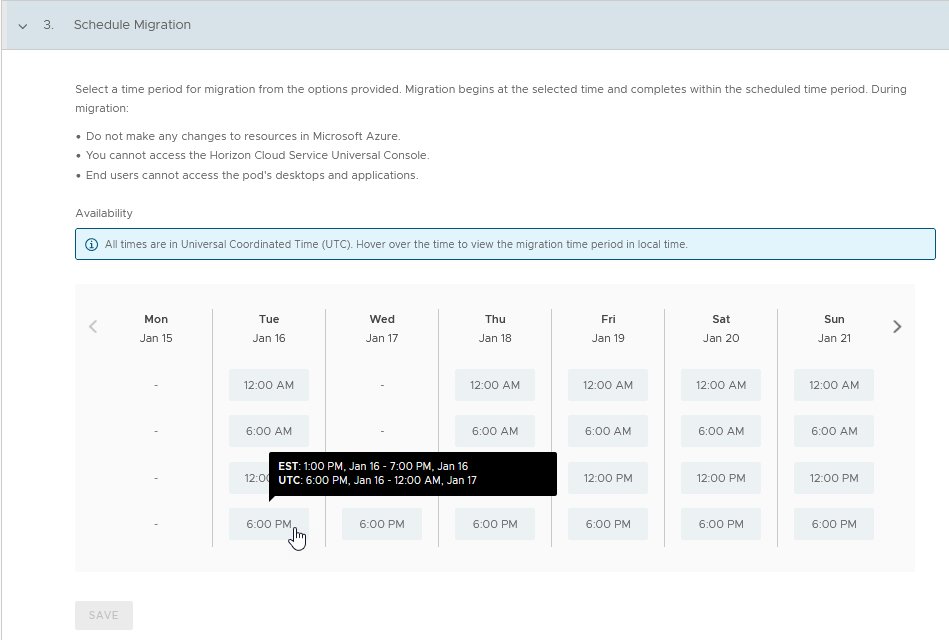
다음 스크린샷은 선택한 블록을 보여 줍니다. 시스템은 이 시간에 해당 작업을 시작합니다.
![3월 15일 화요일 12:00 PM 시간 슬롯이 선택되고 [저장] 버튼을 사용할 수 있는 일정 스크린샷](images/GUID-22680956-3EDB-49E7-A0ED-2C861C7D862F-low.png)
시간 슬롯 중 하나를 선택한 경우 저장을 클릭하여 선택 항목을 저장합니다.
시스템이 다음에 수행하는 작업
선택한 시간 슬롯을 저장하면 선택한 기간을 확인하고 다음 단계를 설명하는 메시지가 표시됩니다.
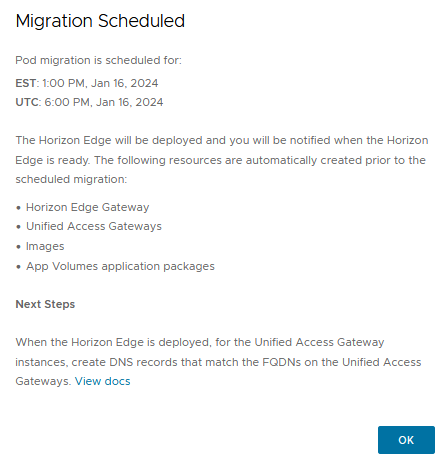
확인 메시지에서 확인을 클릭하면 시스템에서 다음을 수행합니다.
- 사전 빌드 활동을 수행합니다.
- 새로 추가를 사용하는 경우(새 Horizon Edge로 마이그레이션)
- 이 경우 시스템은 Horizon Edge 및 관련 리소스(Horizon Edge Gateway 및 Unified Access Gateway 인스턴스와 관련 로드 밸런서)를 배포합니다.
- 기존 항목 선택을 선택하는 경우(기존 Horizon Edge로 마이그레이션)
-
기존 Horizon Edge를 사용하는 경우 시스템은 1세대 포드와 연결된 동일한 수의 Unified Access Gateway 인스턴스로 기존 Unified Access Gateway 배포의 크기를 조정합니다. 이 확장의 최대 제한은 8개의 Unified Access Gateway 인스턴스입니다. 선택한 Horizon Edge에서 해당 제한에 도달하면 Unified Access Gateway 배포가 증가하지 않습니다.
또한 다음과 같은 사용 사례에서도 다음을 수행합니다.
- 1세대 포드에 동일한 구독, 동일한 Microsoft Azure 지역, 다른 서비스 주체 애플리케이션 ID가 있습니다. 시스템은 1세대 포드의 애플리케이션 ID를 해당 제공자에 추가하여 선택한 Horizon Edge 제공자의 크기를 조정합니다.
- 1세대 포드에 다른 구독, 동일한 Microsoft Azure 지역, 다른 서비스 주체 애플리케이션 ID가 있습니다. 시스템은 선택한 Horizon Edge에 보조 제공자를 추가합니다.
- 게시된 이미지 및 App Volumes 애플리케이션을 1세대 포드에서 Horizon Edge로 복사합니다.
배포된 Horizon Edge에는 Horizon Edge 게이트웨이 인스턴스에 대한 로드 밸런서와 Unified Access Gateway 인스턴스에 대한 로드 밸런서가 있습니다.
새로 추가 사용 사례에서 새 Horizon Edge가 배포되고 사용자와 IT 팀이 해당 로드 밸런서의 IP 주소를 획득할 수 있는 경우 DNS를 업데이트하여 Unified Access Gateway FQDN 로드 밸런서 IP 주소를 이 [마이그레이션 스케줄링] 마법사에 지정된 Unified Access Gateway FQDN에 매핑하는 레코드를 추가합니다. 자세한 내용은 차세대 설명서에서 Horizon Edge 게이트웨이 및 Unified Access Gateway를 배포한 후 필수 DNS 레코드 구성을 참조하십시오.
확인 메시지에서 확인을 클릭하면 콘솔의 [마이그레이션] 페이지로 돌아갑니다.
다음 단계
시스템의 사전 빌드 단계 동안의 시간 대부분은 시스템이 사전 빌드 활동을 완료하기를 기다리는 것입니다(마이그레이션 흐름 다이어그램).
사전 빌드 중 단계에서 콘솔의 마이그레이션 페이지에서 마이그레이션 상태 및 보고 열을 사용하여 진행 중인 작업을 확인할 수 있습니다.
유지 보수 작업이 완료된 후에 이러한 DNS 항목을 구성할 수 있지만 지정된 FQDN을 이러한 리소스에 할당된 기본 IP 주소에 매핑하는 DNS 항목이 없으면 마이그레이션된 환경이 완전히 작동하지 못할 수도 있습니다. 6단계 - 셀프 서비스 마이그레이션 5단계에서 생성된 인프라에 대한 DNS 레코드 구성 항목을 참조하십시오.
마이그레이션 페이지 기능
이제 하나의 포드가 마이그레이션되도록 스케줄링되었으므로 콘솔의 [마이그레이션] 페이지에 해당 상태가 표시되고 스케줄링된 마이그레이션의 스케줄을 조정하고(스케줄 조정) 및 취소하는(취소) 작업이 제공됩니다.
이러한 작업 중 하나를 선택하면 화면 프롬프트를 따릅니다.
다음 스크린샷은 선택한 포드와 스케줄 조정 및 취소 작업의 가용성을 보여 줍니다. 이 포드가 아직 마이그레이션되지 않았기 때문에 이 스크린샷의 완료 작업을 사용할 수 없습니다.
![하나의 포드에 대해 마이그레이션이 스케줄링되어 있는 콘솔의 [마이그레이션] 페이지 스크린샷](images/GUID-E3D4E3FD-3469-48EE-9231-AD54C71E0642-low.png)
5단계 - 사전 빌드 - 유지 보수 기간 이전의 자동화된 작업
이 단계에서는 지정된 마이그레이션 기간 전에 사전 빌드 마이그레이션 활동을 자동으로 수행합니다. 이러한 활동을 먼저 진행하는 이유는 마이그레이션 유지 보수 기간에 필요한 시간을 최소화하기 위한 것입니다.
간단한 소개
예상 결과에 설명된 대로, 사전 빌드를 사용하면 유지 보수 기간 동안 마이그레이션이 발생하는 데 걸리는 시간이 단축됩니다.
모든 마이그레이션의 경우 시스템은 빌드 전 단계에서 필요한 리소스를 배포합니다.
마이그레이션이 새 Horizon Edge를 사용하는 경우 시스템은 사전 빌드를 시작할 때 Horizon Edge에 대한 리소스도 배포합니다.
다음 사항에 유의하십시오.
- 차세대 콘솔에서는 이러한 리소스를 사용하여 차세대 환경에서 풀을 생성할 수 없더라도 전체 마이그레이션이 완료될 때까지 해당 새 리소스를 사용하여 풀을 생성하거나 다른 생성 워크플로를 수행하지 않는 것이 좋습니다.
마이그레이션 유지 보수 기간 전에 차세대 환경 내에서 해당 리소스를 사용한 후 마이그레이션 또는 UI의 롤백 작업을 취소하면 차세대 환경의 사용을 원래 시작 상태로 되돌릴 수 없습니다. 이 시나리오에서는 시스템이 마이그레이션 프로세스를 다시 시작할 수 있는 상태로 전환하려면 환경에서 추가적인 수동 작업을 수행해야 할 수 있습니다.
- 사전 빌드 중에 시스템은 먼저 1세대 포드의 base-vms 리소스 그룹에 있는 각 1세대 게시된 이미지를 일시적으로 복제하고, 차세대 환경에서 게시하기 전에 이러한 복제본에 대한 에이전트 업데이트 및 기타 활동을 수행합니다. 이러한 임시 VM은 이름 지정 규칙 MIGXXXXXXXXXXXX를 사용합니다.
시스템은 이러한 임시 VM과 함께 작동하며 차세대 환경에 게시될 때까지 1세대 콘솔의 가져온 VM 페이지에 MIGXXXXXXXXXXXX 이미지가 나열됩니다.
이러한 임시 VM에서는 작업을 수행하지 않는 것이 중요합니다. 이렇게 하면 마이그레이션 사전 빌드 단계가 실패할 수 있기 때문입니다. 예를 들어 임시 VM의 전원을 끄지 마십시오.
이 사전 빌드는 기존 포드 또는 사용자 세션에 영향을 미치지 않습니다.
사전 빌드 중
사전 빌드 동안 다음이 수행됩니다.
- 마이그레이션이 기존 Horizon Edge 대신 새 Horizon Edge를 사용하는 경우 시스템은 4단계에서 제공한 마이그레이션 스케줄링 UI에서 제공한 입력을 사용하여 차세대 Horizon Edge를 배포합니다.
- 시스템은 포드 수준 및 1세대 제어부에 저장된 1세대 구성 데이터를 가져와 차세대 제어부 설계와 일치하도록 데이터를 변환하고 변환된 데이터를 적절하게 저장합니다.
- 이 마이그레이션이 첫 번째 환경에서 차세대 환경으로 수행되는 경우 시스템은 1세대 테넌트의 AD(Active Directory) 도메인 구성을 가져와 차세대 환경에서 동등한 도메인 구성을 생성합니다.
차세대 환경에서 시스템은 스케줄링된 첫 번째 마이그레이션에 대한 사전 빌드 중에 모든 1세대 테넌트의 등록된 도메인을 등록합니다. 이후에 진행되는 동일한 1세대 테넌트에서의 포드 마이그레이션의 경우 시스템은 1세대 테넌트 구성이 동기화되어 있는지 다시 확인하고 차세대 환경에 이미 있는 도메인 등록을 건너뜁니다.
참고: 차세대 환경에는 차세대 AD 도메인 구성의 도메인 바인딩 및 도메인 가입 계정에 대한 보조 계정이 필요합니다. 1세대 테넌트의 AD 도메인 구성에 보조 도메인 바인딩 계정 또는 보조 도메인 가입 계정이 누락된 경우 시스템은 기본 계정 정보를 보조 계정으로 차세대 AD 도메인 구성에서 자동으로 다시 사용합니다.AD 도메인에서 보조 도메인 바인딩 및 도메인 가입 계정에 대한 서비스 계정을 가져오고, 사전 빌드 활동 후에는 AD 도메인 구성을 편집하여 해당 보조 계정을 추가하는 것이 가장 좋습니다.
- 시스템은 1세대 배포의 게시된 이미지 및 App Volumes 관련 파일을 Horizon Edge에 복사하고 Horizon Edge에서 사용하기 위해 복사본을 구성합니다.
- 다음의 각 1세대 항목에 대해 시스템은 Horizon Edge에서 테스트 풀을 생성합니다.
- RDSH 데스크톱 팜
- RDSH 애플리케이션 서버 팜
- 단일 포드 브로커 테넌트의 부동 데스크톱 할당(풀). (다중 클라우드 할당에는 테스트 풀이 없습니다.)
각 테스트 풀에는 하나의 시스템이 포함되어 있으며 1세대 데스크톱 풀의 구성 설정을 미러링합니다.
이러한 테스트 풀을 사용하여 유지 보수 기간 동안 풀이 완전히 마이그레이션되기 전에 풀의 시스템이 예상대로 동작할지를 사전 검증할 수 있습니다.참고: 시스템은 부동 및 RDSH 풀을 재빌드하기 때문에 라이센스가 VM의 ID에 연결된 환경에서 타사 솔루션에 라이센스를 부여한 경우 더 많은 라이센스가 사용될 수 있습니다.
사전 빌드 작업은 이 시점에서 종료됩니다. 시스템은 스케줄링된 유지 보수 기간이 시작될 때 다음 활동을 시작합니다. 롤백 이벤트를 제공하기 위해 1세대 배포의 게시된 이미지 및 App Volumes 관련 파일은 나중에 종단 간 마이그레이션이 완료되었는지 확인할 때까지 그대로 유지됩니다.
다음 단계
구독에 리소스가 빌드된 후 다음 섹션에 설명된 활동을 수행하십시오.
새 Horizon Edge로 마이그레이션할 때 필요한 DNS 항목을 구성합니다.
새 Horizon Edge의 Unified Access Gateway 및 Horizon Edge 게이트웨이 인스턴스가 가동되어 실행 중임을 확인할 때 마이그레이션 UI에서 지정한 FQDN을 관련 IP 주소에 매핑하는 레코드로 DNS를 구성해야 합니다. 6단계 - 셀프 서비스 마이그레이션 5단계에서 생성된 인프라에 대한 DNS 레코드 구성 항목을 참조하십시오.
일반적으로 이러한 인스턴스는 스케줄링된 마이그레이션 유지 보수 기간의 48시간 이내에 가동되어 실행됩니다.
테스트 풀을 사용하여 풀 동작 사전 검증
로 이동하여 Horizon Universal Console에서 테스트 풀을 찾습니다.
각 테스트 풀에는 해당 풀의 차세대 환경을 미리 검증하는 데 사용할 수 있는 단일 시스템이 있습니다.
AD 도메인 - 보조 도메인 바인딩 및 도메인 가입 계정
이전 섹션에 설명된 대로 1세대 테넌트의 AD 도메인 구성에 보조 도메인 바인딩 계정 또는 보조 도메인 가입 계정이 누락된 경우 시스템은 기본 계정 정보를 보조 계정으로 차세대 AD 도메인 구성에서 자동으로 다시 사용합니다.
AD 도메인에서 보조 도메인 바인딩 및 도메인 가입 계정에 대한 서비스 계정을 가져오는 것이 가장 좋은 방법이며, 사전 빌드 작업 후에 AD 도메인 구성을 편집하여 해당 보조 계정을 추가해야 합니다. 차세대 콘솔에서 통합 페이지()에서 도메인을 편집합니다.
6단계 - 셀프 서비스 마이그레이션 5단계에서 생성된 인프라에 대한 DNS 레코드 구성
이 단계에서 사용자 또는 IT 팀은 마이그레이션 스케줄링 UI에서 지정한 FQDN을 적절한 IP 주소에 매핑하는 레코드로 DNS를 업데이트합니다.
그린필드 Horizon Edge 배포와 마찬가지로 사용자는 DNS 레코드를 생성해야 합니다. 셀프 서비스 마이그레이션은 사용자 대신 해당 업데이트를 수행할 수 없습니다.
IP 주소를 해당 FQDN에 매핑하는 DNS 레코드는 나중에 생성할 수 있지만 IP 주소가 인스턴스에 할당되는 즉시 해당 레코드를 생성하는 것이 가장 좋습니다.
매핑을 더 빨리 수행하는 이유는 선택한 FQDN을 인스턴스의 기본 IP 주소에 매핑하는 레코드가 부족하여 차세대 환경이 마이그레이션 후 검증 단계에서 완전히 작동하지 못하기 때문입니다.
FQDN에 매핑해야 하는 IP 주소에 대한 자세한 내용은 차세대 설명서에서 Horizon Edge 게이트웨이 및 Unified Access Gateway를 배포한 후 필수 DNS 레코드 구성 페이지를 참조하십시오.
Horizon Universal Console에서 FQDN 및 관련 로드 밸런서 IP가 Horizon Edge의 세부 정보 페이지에 표시됩니다. 콘솔의 [용량] 페이지()에서 Horizon Edge의 세부 정보로 드릴다운할 수 있습니다.
다음 단계
스케줄링된 마이그레이션 유지 보수 기간의 시작 시간이 되면 시스템은 나머지 마이그레이션 활동을 시작합니다.
이 마이그레이션 설명서에서는 7단계 - 마이그레이션 유지 보수 기간부터 계속 읽으세요.
7단계 - 마이그레이션 유지 보수 기간
스케줄링된 마이그레이션 기간의 시작 시간에 시스템은 자동으로 마지막 자동화 마이그레이션 단계를 시작합니다. 이 시간 동안 관리자 및 최종 사용자는 1세대 테넌트에서 관리 콘솔 및 최종 사용자에게 사용 권한이 부여된 리소스에 액세스할 수 없습니다.
마이그레이션이 진행 중인 동안 콘솔의 [마이그레이션] 페이지에 마이그레이션 포드의 상태가 표시됩니다.
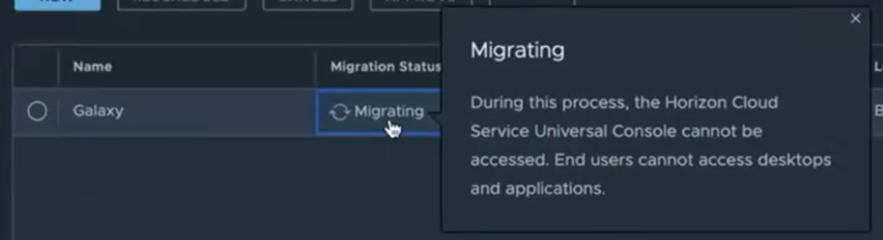
제한된 작업
이 유지 보수 기간 동안에는 다음이 적용됩니다.
- 1세대 포드, 해당 리소스, 설정 등을 변경하지 마십시오.
- 차세대 배포를 변경하지 마십시오.
- 시스템은 1세대 Horizon Universal Console에 대한 액세스를 차단합니다.
- 최종 사용자는 마이그레이션 포드에서 프로비저닝된 데스크톱 및 애플리케이션에 액세스할 수 없습니다.
- 선택한 기간 동안 차세대 환경에 액세스하지 마십시오.
셀프 서비스 마이그레이션에는 위의 제한이 필요합니다. 이 시간 동안 시스템은 1세대 배포에서 차세대 환경으로 리소스를 적극적으로 전송하고 있기 때문입니다.
시스템의 자동화된 작업
이 유지 보수 기간 동안 발생하는 활성 작업에는 다음이 포함됩니다.
- 더 이상 용량을 사용하지 않을 때까지 1세대 배포의 부동 데스크톱 풀 및 팜을 축소합니다.
- 이에 따라 차세대 환경에서 부동 데스크톱 풀 및 팜을 1세대 배포의 용량과 일치하도록 확장합니다.
- 1세대 배포 전용 데스크톱 풀의 데스크톱 VM을 차세대 환경과 연결합니다.
참고: 전용 데스크톱의 마이그레이션 작업은 시간이 전용 데스크톱 풀의 전원 관리 스케줄을 벗어나더라도 필요에 따라 데스크톱 VM의 전원을 자동으로 켤 수 있습니다. 마이그레이션 중에 데스크톱 VM의 Horizon Agent는 1세대 배포에서 분리되고 차세대 환경과 연결해야 합니다.
시스템이 실패를 감지하면 해당 시점까지 변경한 내용을 자동으로 되돌리려고 시도합니다. 되돌리기 프로세스에 대한 자세한 내용은 마이그레이션 롤백 페이지를 참조하십시오.
작업이 성공적으로 완료되고 유지 보수 기간 종료 시간에 도달하면 콘솔의 [마이그레이션] 페이지에서 포드의 마이그레이션 상태가 변경됩니다.
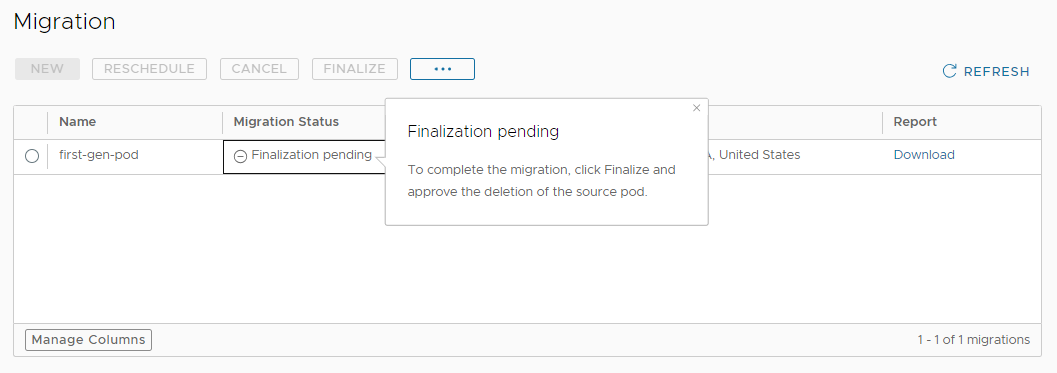
전용 데스크톱 VM에 대한 특별 참고 사항
마이그레이션을 완료하지 않으면 유지 보수 기간이 끝날 때 다음이 수행됩니다.
- 전용 데스크톱 VM에 대한 모니터링 데이터는 Workspace ONE Intelligence에 게시되지 않습니다.
- 차세대 콘솔을 사용하면 전용 데스크톱 풀 또는 전용 데스크톱 VM에 대한 에이전트를 업데이트하거나 다시 설치할 수 없습니다.
마이그레이션이 완료될 때까지 에이전트 업데이트 및 에이전트 다시 설치를 방지하는 이유는 전용 데스크톱에서 에이전트를 변경하면 롤백 시 문제가 발생할 수 있기 때문입니다. 차세대 환경에서 1세대 배포 상태로 마이그레이션을 롤백하려고 하며 차세대 환경에서 에이전트를 수정한 경우 전용 데스크톱이 롤백된 1세대 배포에서 제대로 작동하지 않을 수 있습니다.
마이그레이션을 완료하려면 마이그레이션 완료 항목을 참조하십시오.
마이그레이션 후 작업을 수행하여 마이그레이션 성공 확인
시스템이 마이그레이션 유지 보수 기간에 작업을 완료하면 이제 모든 리소스가 차세대 환경 내에 있고 최종 사용자가 데스크톱 및 애플리케이션에 액세스할 수 있습니다.
이때 시스템은 유지 보수 기간에 대해 설정한 제한을 해제합니다.
- 사용자와 다른 관리자는 1세대 Horizon Universal Console에 액세스할 수 있습니다.
- 최종 사용자는 이제 차세대 환경에서 프로비저닝된 데스크톱 및 애플리케이션에 액세스할 수 있습니다.
마이그레이션을 완료할 때까지 이러한 작업을 수행 안 함
마이그레이션을 완료하기 전에 일부 작업이 허용되지만 이러한 작업을 수행하면 문제가 발생할 수 있습니다.
- 마이그레이션을 완료할 때까지 마이그레이션된 사이트의 이름을 변경하지 마십시오.
- 마이그레이션 흐름을 완료하기 전에 사이트 이름을 변경하지 마십시오. 차세대 환경에서 1세대 테넌트로 마이그레이션을 롤백하고 마이그레이션된 사이트 이름이 차세대 환경에서 변경된 경우, 롤백된 해당 포드가 나중에 마이그레이션되고 마이그레이션이 최종적으로 완료되면 차세대 환경에는 이전 마이그레이션의 원래 1세대 사이트 이름(현재 비어 있음)과 변경된 새 사이트 이름이 모두 표시됩니다. 이 시나리오가 발생하면 차세대 환경에서 비어 있는 원래 1세대 사이트 이름을 삭제합니다.
권장 활동 및 알아야 할 사항
차세대 환경이 조직의 비즈니스 관점에서 작동하도록 하려면 사용자와 VDI 관리자가 다음 섹션에 설명된 활동을 완료해야 합니다.
다음 섹션에서는 마이그레이션된 배포의 특성도 설명합니다. 이러한 특성을 검토하여 마이그레이션 후 차세대 환경에서 볼 수 있는 사항을 이해합니다.
마이그레이션 보고서 다운로드 및 검토
마이그레이션 후에 마이그레이션 보고서를 다운로드하여 검토합니다.
마이그레이션 보고서는 콘솔의 [마이그레이션] 페이지에 있는 보고서 열에서 사용할 수 있습니다.
이 마이그레이션 보고서는 마이그레이션된 리소스 및 마이그레이션 프로세스에서 변경된 위치에 대한 세부 정보를 제공합니다.
일반적인 변경 내용에는 리소스의 이름 변경이 포함됩니다. 1세대 배포의 리소스가 동일한 이름을 이미 사용 중인 차세대 환경으로 마이그레이션하면 마이그레이션이 리소스의 이름을 변경할 수 있습니다. 이러한 경우 셀프 서비스 마이그레이션은 이름 충돌을 방지하기 위해 해당 1세대 리소스의 이름을 자동으로 변경합니다.
최종 사용자 환경 확인
최종 사용자가 사용 권한에 따라 플로팅 데스크톱, 전용 데스크톱 및 원격 애플리케이션을 실행할 수 있음을 확인합니다.
차세대 배포에서 데스크톱 및 애플리케이션을 시작하는 최종 사용자 환경은 "Horizon Cloud Service - next-gen 사용 가이드" 에 설명되어 있습니다.
- 브라우저: Horizon HTML Access를 사용하여 데스크톱 시작, Horizon HTML Access를 사용하여 애플리케이션 시작
- 기본 Horizon Client: VMware Horizon Client를 사용하여 데스크톱 시작. VMware Horizon Client를 사용하여 애플리케이션 시작.
차세대 환경의 시작 주소가 cloud.vmwarehorizon.com입니다.
차세대 환경에서 최종 사용자는 1세대 배포에 사용되는 Active Directory 도메인 로그인 워크플로가 아닌 구성된 ID 제공자를 사용하여 로그인해야 하기 때문에 인증 흐름도 다릅니다.
관리자 로그인 환경 확인
차세대 콘솔에 로그인하는 관리자는 마이그레이션된 1세대 배포에서 표시될 것으로 예상되는 풀 및 기타 리소스를 볼 수 있음을 확인합니다.
Horizon Universal Console에 대한 관리 액세스는 Workspace ONE Admin Hub를 통해 진행됩니다.
- VMware Cloud Services(https://console.cloud.vmware.com/)를 사용하여 로그인하고 내 서비스로 이동하여 Workspace ONE 카드를 찾습니다.
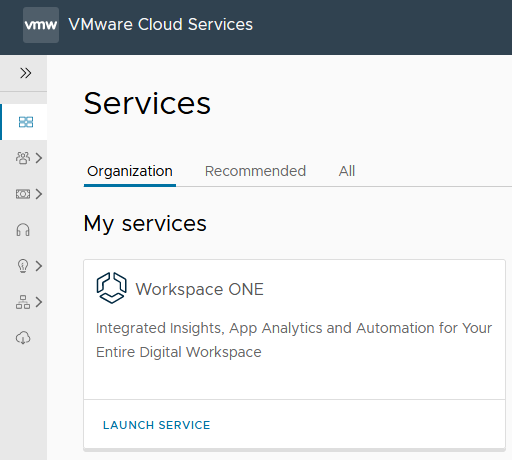
- 해당 서비스를 시작하여 Horizon Cloud Services 카드가 있는 Workspace ONE Admin Hub를 엽니다. 해당 카드에서 관리를 클릭하여 Horizon Universal Console을 시작합니다.
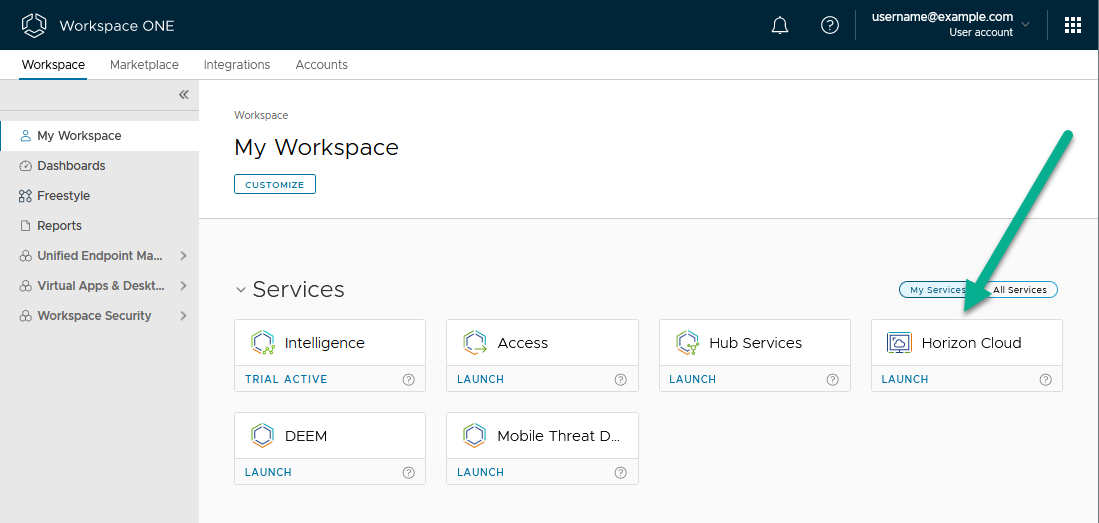
포드의 VDI 데스크톱 할당 및 팜의 최소 VM 설정
마이그레이션 프로세스는 1세대 VDI 데스크톱 할당 및 팜이 차세대 환경의 동등한 엔티티에서 동등한 전원 관리 설정을 갖도록 설계되었습니다.
1세대 VDI 데스크톱 할당 및 팜의 경우 동일한 차세대 엔티티는 풀 및 풀 그룹입니다. 차세대 환경에서 전원 관리 설정은 풀 그룹 수준에서 수행됩니다. 풀 그룹의 전원 관리 설정에서 최소 VM 수는 풀 그룹의 총 VM 수에서 전원을 켠 상태로 유지할 VM의 백분율을 기준으로 합니다. 1세대 환경에서 최소 VM 수 설정은 직접적으로 VDI 데스크톱 할당 또는 팜에서 원하는 최소 VM 수를 나타냅니다.
마이그레이션 후 시스템에서 1세대 할당 및 팜을 마이그레이션하여 생성한 풀 그룹을 편집하면 콘솔에 해당 풀 그룹의 최소 VM 수 설정이 1세대 최소 VM 수에서 변환된 백분율로 표시됩니다. 이 기능은 변환된 백분율을 기준으로 최소 VM 수를 계속 표시합니다.
AD 도메인 구성
차세대 환경에는 차세대 AD 도메인 구성의 도메인 바인딩 및 도메인 가입 계정에 대한 보조 계정이 필요합니다.
사전 빌드 중에 1세대 테넌트의 AD 도메인 구성에 보조 도메인 바인딩 계정 또는 보조 도메인 가입 계정이 누락된 경우 시스템은 기본 계정 정보를 보조 계정으로 차세대 AD 도메인 구성에서 자동으로 다시 사용합니다.
이 시나리오의 경우 마이그레이션 후에 AD 도메인에서 보조 도메인 바인딩 및 도메인 가입 계정에 대한 서비스 계정을 가져오고, AD 도메인 구성을 편집하여 해당 보조 계정을 추가합니다. 차세대 콘솔에서 으로 이동하여 도메인을 편집합니다.
사이트 관련 설정 - 다중 클라우드 할당
1세대 환경에 다중 클라우드 할당이 있는 경우 마이그레이션 후에 다음 작업을 수행합니다.
- 홈 사이트 매핑 검토
- 각 포드를 마이그레이션한 후 홈 사이트 매핑이 있는 경우 차세대 환경의 홈 사이트 매핑을 검토하고 필요에 따라 조직 요구 사항을 업데이트합니다.
- 다중 클라우드 할당 마이그레이션에서 생성된 풀 그룹의 사이트 관련 설정을 검토합니다.
-
마이그레이션 프로세스는 기본값으로 1세대 다중 클라우드 할당을 차세대 풀 그룹으로 마이그레이션하여 생성된 풀 그룹의 일부 설정입니다. 이러한 기본값은 마이그레이션 기간이 종료할 때 최종 사용자가 데스크톱에 연결할 수 있도록 하기 위해 선택됩니다.
마이그레이션 후에 이러한 설정을 주의 깊게 검토하고 기본값이 요구 사항을 충족하는지 확인하거나 필요에 따라 조직 사용 사례에 맞게 조정해야 합니다. 이러한 설정은 풀 그룹 설정 내에 있습니다.
- 범위 설정은 기본적으로 임의 사이트로 설정되고 홈 사이트를 요구하는 설정은 꺼져 있습니다.
- 1세대 할당의 홈 사이트 재정의는 풀 그룹으로 마이그레이션되지 않습니다.
App Volumes
마이그레이션 후 다음이 적용됩니다.
- App Volumes: 대량 애플리케이션 권한
- 차세대 아키텍처에서 시스템은 1세대 아키텍처와 다르게 권한을 관리합니다. 마이그레이션 프로세스 동안 시스템은 마이그레이션된 1세대 배포에 있던 모든 대량 애플리케이션 권한을 확인합니다. 이러한 확인을 통해 대량 권한이 차세대 환경의 권한 관리에 적합한 양식으로 마이그레이션될 수 있습니다. 최종 사용자는 1세대 환경에서 권한이 부여된 것과 동일한 App Volumes 애플리케이션 집합에 계속 액세스할 수 있습니다.
- App Volumes: 포드 마이그레이션
-
시간이 지남에 따라
Horizon Cloud 포드를 연속적으로 마이그레이션하는 동안 시스템은 1세대 포드에서 차세대 환경으로의 모든
App Volumes 엔티티를 처리합니다.
예를 들어, 메모장++ 애플리케이션이 1세대 포드가 있는 App Volumes 애플리케이션으로서 pod-1 및 pod-2 둘 다에서 사용되며 pod-1의 npp v7.8.1, pod-1 및 pod-2의 npp v7.8.2 및 pod-2의 npp v7.8.3이 있는 여러 버전의 애플리케이션이 있습니다.
pod-1의 마이그레이션 사전 빌드 동안 시스템에서 npp v7.8.1 및 npp v7.8.2와 함께 App Volumes 애플리케이션 메모장++를 차세대 환경에 복사합니다. 이러한 두 버전이 pod-1에서 사용되기 때문입니다. 다른 포드(pod-2)는 현재 아직 마이그레이션되지 않았습니다.
이 시점에는 두 환경이 모두 있으며 1세대 환경과 차세대 환경 모두에서 App Volumes 엔티티를 변경할 수 있습니다. 이러한 엔티티의 경우 마이그레이션 중에 시스템은 이미 차세대 환경에 복사한 항목을 삭제하지 않습니다. 1세대 환경과 차세대 환경 간에 App Volumes 엔티티에 충돌이 있는 경우 차세대 환경에 있는 엔티티가 우선합니다.
1세대 환경에서 마이그레이션 전에 포드-2에서 패키지 npp v7.8.2를 삭제하고 새 패키지 npp v7.8.4를 추가합니다. 그런 다음, pod-2의 마이그레이션을 스케줄링하면 시스템은 현재 pod-2(npp v7.8.3 및 npp v7.8.4)를 사용하는 패키지를 차세대 환경에 복사합니다. pod-1의 마이그레이션 중에 복사된 차세대 환경의 npp v7.8.2 패키지는 1세대 환경에서 npp v7.8.2가 삭제되었더라도 차세대 환경에 남아 있습니다.
1세대 애플리케이션 팜의 원격 애플리케이션
여기의 1세대 설명서에 설명된 대로 원격 애플리케이션은 1세대 포드의 애플리케이션 팜에서 제공됩니다. 차세대 Horizon Universal Console에서는 새로운 용어가 사용되며 레이블에 반영됩니다.
마이그레이션 후 다음이 적용됩니다.
- 1세대 애플리케이션 팜과 차세대의 결과 풀 간에 일대일 매핑이 유지됩니다.
- 마이그레이션된 각 팜에 대해 팜 이름을 사용하여 풀이 생성됩니다.
- 또한 마이그레이션 프로세스는 풀 이름을 사용하여 각 풀에 대한 풀 그룹을 생성하며, 마이그레이션의 경우 원래 팜의 이름이기도 합니다.
- 각 풀 그룹은 해당 풀 그룹의 풀과 연결된 애플리케이션에 따라 1세대 애플리케이션 할당에서 마이그레이션된 사용자 사용 권한에 대한 정보를 표시합니다.
- 차세대 콘솔에는 1세대 애플리케이션 할당 이름이 표시되지 않습니다. 1세대 애플리케이션 할당에 여러 팜의 원격 애플리케이션이 포함된 경우 차세대 콘솔 내에서 원격 애플리케이션 및 최종 사용자 사용 권한을 보려면 팜 이름으로 생성된 각 풀 그룹을 보거나 콘솔의 을 사용할 수 있습니다.
참고: 1세대 팜 VM에 직접 수동 애플리케이션을 설치한 경우 해당 메타데이터가 마이그레이션 프로세스의 일부로 마이그레이션되더라도 이러한 애플리케이션은 기본적으로 차세대 환경의 풀 VM에 설치되지 않습니다. 이러한 애플리케이션의 경우 1세대 팜 VM에 설치된 정확한 특정 경로에 있는 풀 VM에 다시 설치해야 합니다.
다음을 고려하십시오.
- 1세대 애플리케이션 할당 Assign-1에는 팜 Farm-1의 app1, app2가 있고 사용자 User-1에게는 app1 및 app2에 대한 권한이 부여됩니다.
- 1세대 애플리케이션 할당 Assign-2에는 팜 Farm-1의 app1 및 Farm-2의 app3이 있고 사용자 User-2에게는 app1 및 app3에 대한 권한이 부여됩니다.
- 즉, app1은 User-1 및 User-2 둘 다에게 권한이 부여되고, app2는 User-1에게만 권한이 부여되고, app3은 User-2에게만 권한이 부여됩니다.
차세대로 마이그레이션한 후:
- Farm-1이라는 풀과 해당 풀에 대해 생성된 Farm-1이라는 풀 그룹이 표시됩니다. 해당 풀 그룹에 애플리케이션 app1 및 app2(해당 1세대 팜의 애플리케이션)이 표시됩니다.
- Farm-2라는 풀과 해당 풀에 대해 생성된 Farm-2라는 풀 그룹도 표시됩니다. 해당 풀 그룹에 애플리케이션 app3이 표시됩니다.
- 마이그레이션된 사용 권한은 다음과 같습니다.
- User-1 및 User-2에게 부여된 풀 그룹 Farm-1의 app1에 대한 권한
- User-1에게 부여된 풀 그룹 Farm-1의 app2에 대한 권한
- User-2에게 부여된 풀 그룹 Farm-2의 app3에 대한 권한
마이그레이션 후 활동 후 - 완료
차세대 환경이 만족스럽게 작동하고 있음을 확인하면 최종 마이그레이션 작업은 마이그레이션을 완료하는 것입니다.
완료하는 동안 1세대 포드가 Azure 구독에서 여전히 사용 중인 Azure 리소스가 삭제됩니다.
포드가 마이그레이션된 후 Horizon Universal Console에 로그인할 때마다 해당 포드 마이그레이션을 완료하라는 메시지가 UI에 표시됩니다.
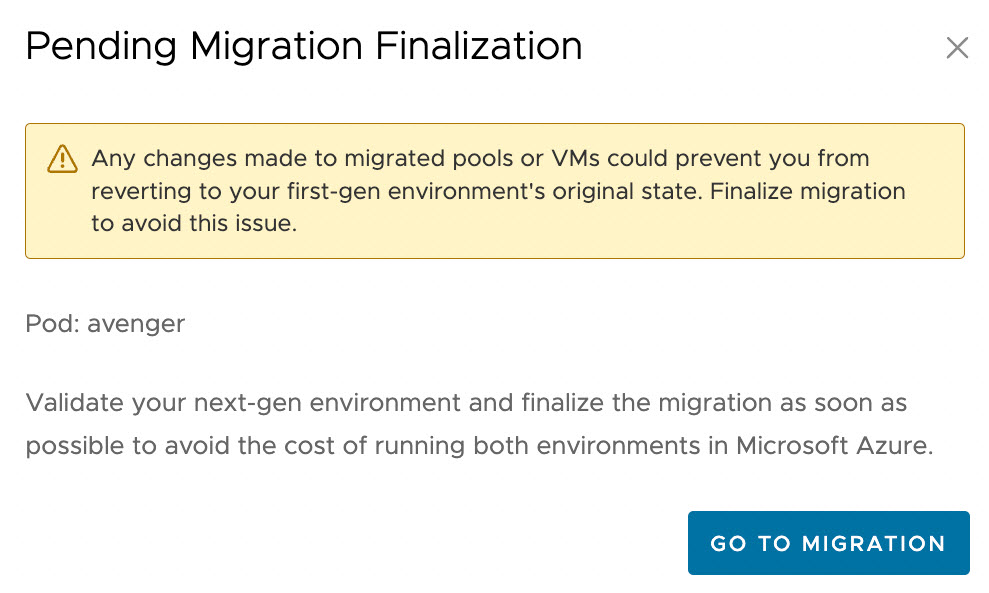
마이그레이션 완료
마이그레이션을 완료하는 것은 1세대 Horizon Cloud on Microsoft Azure 포드 마이그레이션의 마지막 단계입니다.
완료할 때의 이점
완료하면 다음이 진행됩니다.
- 완료 시 1세대 포드에서 Azure에서 사용되는 나머지 리소스가 삭제되므로 추가 Microsoft Azure 비용을 방지할 수 있습니다.
- 유지 보수 기간이 시작되면 시스템에서 전용 데스크톱에 적용된 제한을 해제합니다.
- 전용 데스크톱 VM에 대한 데이터를 모니터링하면 Workspace ONE Intelligence로의 게시가 시작됩니다.
- 전용 풀 및 VM에서 에이전트 업데이트 및 에이전트 다시 설치 작업을 실행할 수 있습니다.
- 1세대 포드로의 롤백에 영향을 주지 않고 마이그레이션된 이미지 및 풀을 안전하게 업데이트할 수 있습니다.
완료하면 차세대 환경에서 1세대 배포 상태로 마이그레이션을 롤백할 수 없습니다.
완료 전 - 권장되는 마이그레이션 후 활동 수행
완료하기 전에 권장되는 마이그레이션 후 활동이 완료되었는지 확인해야 합니다. 이러한 활동은 마이그레이션 후 작업을 수행하여 마이그레이션 성공 확인 페이지에 설명되어 있습니다.
모범 사례 - 마이그레이션 후 며칠 내에 완료
다음과 같은 이유로 마이그레이션 프로세스를 끝내고 며칠 내에 각 포드의 마이그레이션을 완료하는 것이 가장 좋습니다.
- 마이그레이션을 완료하여 1세대 포드가 삭제될 때까지 포드 관리자 인스턴스 및 Unified Access Gateway 인스턴스를 포함하여 1세대 리소스를 실행하기 위한 Microsoft Azure 구독 비용이 발생합니다.
- 마이그레이션을 완료할 때까지 차세대 Horizon Universal Console은 전용 풀 그룹에서 에이전트 업데이트 작업을 사용하지 못하게 하고 전용 VM( 또는 )에서 에이전트를 다시 설치하지 못하게 합니다.
주의: 차세대 환경에 마무리되지 않은 마이그레이션이 있는 경우 콘솔은 1세대에서 마이그레이션되었든 차세대 환경에서 새로 생성된 VM이든 관계없이 모든 전용 풀 그룹 및 전용 VM에 대해 업데이트 에이전트를 실행하지 못하게 하고 에이전트 작업을 다시 설치할 수 없습니다. 이 시나리오에서 콘솔에는 마이그레이션을 완료해야 하는 필요성에 대한 지침 메시지가 표시됩니다.
마이그레이션이 완료될 때까지 에이전트 업데이트 및 에이전트 다시 설치를 방지하는 이유는 데스크톱에서 에이전트를 변경하면 롤백 시 문제가 발생할 수 있기 때문입니다. 차세대 환경에서 1세대 배포 상태로 마이그레이션을 롤백하려고 하며 차세대 환경에서 에이전트가 수정된 경우 롤백된 1세대 배포에서 데스크톱이 제대로 작동하지 않을 수 있습니다.
- 시간이 경과하고 여러분과 VDI 관리자가 차세대 환경을 변경하면 마이그레이션된 환경을 최종 사용자가 만족하는 1세대 배포 상태로 롤백하기가 어려워집니다. 예를 들어 차세대 환경에서 전용 데스크톱 풀을 확장하고 최종 사용자를 새 데스크톱에 할당한 다음, 1세대 포드로 롤백하려고 하면 1세대 측의 새 데스크톱에서 문제가 발생할 수 있습니다.
완료 단계
차세대 콘솔의 [마이그레이션] 페이지에서 완료 작업을 사용하여 마이그레이션을 완료합니다.
완료를 클릭하면 콘솔에 소스 1세대 포드 삭제를 승인할 수 있는 승인 창이 표시됩니다.
![[소스 포드 삭제 승인] 창 스크린샷](images/GUID-DD76212A-B85F-4700-A61B-F3D1A018BBD6-low.png)
마이그레이션 프로세스를 완료하고 1세대 포드를 삭제할 수 있음을 시스템에 확인하려면 승인을 클릭합니다.
완료 후 - App Volumes 애플리케이션 스토리지 계정에 대한 개인 끝점 상태를 확인하고 필요에 따라 구성
완료 후 Horizon Edge에 대해 아직 구성되지 않은 경우 App Volumes 애플리케이션 스토리지 계정에 대해 Microsoft Azure 전용 끝점을 구성하는 것이 좋습니다.
마이그레이션된 환경은 이 개인 끝점 구성 없이 작동하지만 개인 끝점을 구성하면 이 스토리지 계정의 보안이 더욱 향상됩니다. 이 문서를 작성할 때 마이그레이션 프로세스가 새 Horizon Edge를 배포할 때 이 스토리지 계정의 기본 구성은 모든 네트워크에서 공용 네트워크 액세스를 사용하도록 설정됩니다. (이 기본값은 1세대 포드의 설정과 다릅니다.)
차세대 Horizon Universal Console에서 상태를 확인하려면 Horizon Edge 세부 정보로 이동하여 App Volumes 애플리케이션 스토리지 섹션을 찾습니다.
구성되지 않음이 표시되면 차세대 "사용" 가이드의 이러한 위치에 설명된 지침을 따르십시오.
- App Volumes 애플리케이션 스토리지 계정의 Azure 개인 끝점 페이지
- 배포된 Horizon Edge 보기 페이지의 App Volumes 애플리케이션 스토리지 계정의 Azure 개인 끝점 구성 섹션에 포함된 단계
다음 스크린샷은 단일 스토리지 계정과 개인 끝점이 구성되었는지 확인할 수 있는 위치를 보여 주는 UI를 보여 드립니다. 이 경우 개인 끝점이 이 스토리지 계정에 대해 아직 구성되지 않았습니다.
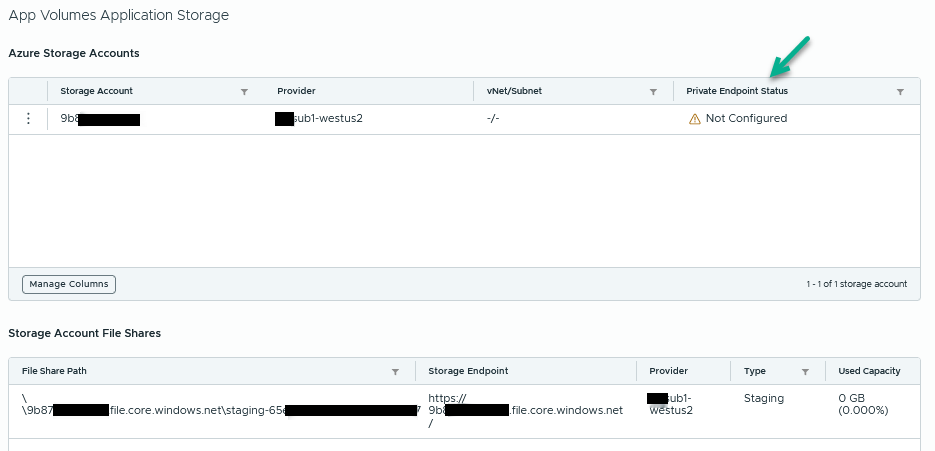
다음 스크린샷은 개인 끝점을 구성하기 위한 메뉴의 위치를 보여줍니다. 구성 선택 항목을 클릭하면 화면의 지침을 따릅니다. 이 단계는 App Volumes 애플리케이션 스토리지 계정의 개인 끝점 구성에 설명되어 있습니다.
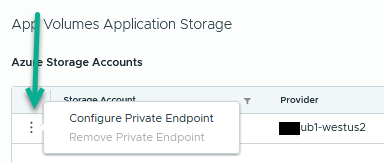
다음 스크린샷은 개인 끝점이 구성된 시기를 보여 줍니다.

포드 마이그레이션 완료
완료된 마이그레이션은 성공적인 마이그레이션입니다. 축하합니다!
2일차 작업에 대한 자세한 내용은 VMware Horizon Cloud Service - next-gen 사용 가이드를 참조하십시오.